简单绑定案例教程之锁链的绑定
本节我们来学习锁链的绑定,这是结合Maya的动力学毛发系统进行绑定的一个案例。结合Maya的动力学毛发系统对模型进行绑定是一种非常方便的方法,使用这种方法,不需要对整个锁链设置关键帧,仅需要对父物体上的控制物体进行移动就可以模拟出锁链动画的质感和效果。灵活运用这种方法及原理还可以制作机器人身上的电线、人物角色身上的挂链、动物的尾巴或蜘蛛网等动画效果。
锁链的绑定可以大致分为创建骨骼、创建线性IK手柄、添加动力学方式和调整动力学模拟参数4个部分。
一、创建骨骼
首先为模型匹配骨骼。
Step01 打开初始模型如下图所示。

Step02 切换至前视图,在Animation (动画)工具架中单击 ( 关节工具)图标,按住Shift键的同时创建直线骨骼,根据模型的结构放置关节,如下图(左)所示,最后按回车键完成骨骼创建,最终效果如下图(右)所示。
( 关节工具)图标,按住Shift键的同时创建直线骨骼,根据模型的结构放置关节,如下图(左)所示,最后按回车键完成骨骼创建,最终效果如下图(右)所示。

Step03 切换到透视图,在透视图状态栏中单击 (透视骨骼)图标,该图标变为开启状态,将骨骼与模型一并显示。
(透视骨骼)图标,该图标变为开启状态,将骨骼与模型一并显示。
Sten04 下面将模型与骨骼进行连接。将每节锁链作为对应骨骼的子物体,在场景中选择pTorus23,按Shift键加选对应位置的骨骼joint1,按P键, 将pTorus23作 为joint1的子物体,依次对链条模型与骨骼执行该操作,效果如下图所示。
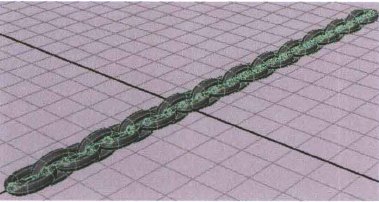
二、创建线性IK手柄
Step01 在Animation (动画)工具架上单击 (IK曲线手柄)图标,然后分别单击骨骼的根关节joint1和末端关节joint24,完成ikHandle1的创建,如下图所示。
(IK曲线手柄)图标,然后分别单击骨骼的根关节joint1和末端关节joint24,完成ikHandle1的创建,如下图所示。

为了更好地控制模型,可以增加曲线.上的点数,使得整条锁链的运动更加平滑。
Step02 关闭模型和骨骼的显示模式,在大纲中选择curve1,按Ctr1+A键打开属性编辑器,在curveShape1标签下的Component Display (组件显示)卷展栏中勾选DispCV (显示CV )选项,显示曲线上的CV,如下图所示。

Step03 切换至Surface (曲面)模块,单击Edit Curves>Rebuild Curve>口 (编辑曲线>重建曲线>口 )打开选项窗口,将Number of spans ( 分段数)更改为20,并单击Apply(应用)按钮,如下图所示。
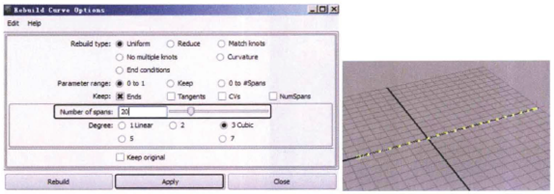
下面学习本节的重点和难点——为锁链添加动力学方式。
三、添加动力学方式
将curve1曲线转化成毛发系统。
Step01 切换至Dynamics (动力学)模块,在大纲中选择curve1,执行Hair> Assign Hair System>New Hair System (头发>指定头发系统>新建头发系统)命令,为curve1创建头发系统,如下图(左)所示。
Step02 将时间轴的长度更改为20000帧。
Step03 单击工具架上的Custom(自定义)标签,同时按住Ctrl键和Shift键,执行Solvers>Interactive Playback (解算器>交互式播放)命令,将该命令的  (交互式播放)图标添加到Custom (自定义)标签下,如下图(中)所示。
(交互式播放)图标添加到Custom (自定义)标签下,如下图(中)所示。
Step04 单击 ( 交互式播放)图标,可以看到头发自然地飘落,如下图(右)所示。
( 交互式播放)图标,可以看到头发自然地飘落,如下图(右)所示。
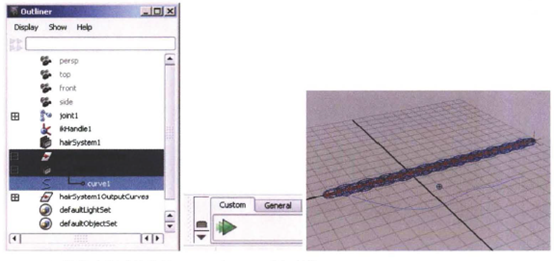
下面使用头发系统中的curve2对curve1进行替换。
Step05 单击Window>Rendering Editors>Hyper shade (窗口>渲染编辑器>超材质编辑器),打开超材质编辑器。先在大纲中选择ikHandle1,然后在打开的超材质编辑器的状态栏上单击超按钮,展开ikHandle1的节点层级,如下图(左)所示。
Step06 在Outliner (大纲)中选择curveShape2 [在大纲中执行Display>Shapes (显示>形态)命令的前提下],如下图(中)所示,在超材质编辑器中执行Graph>Add Selected to Graph (图表>添加所选到图表)命令,将curveShape2导入超材质编辑器中,如下图(右)所示。
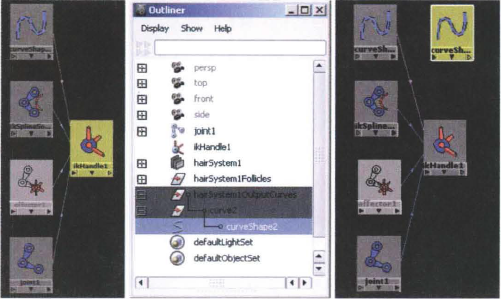
Step07 在超材质编辑器中,用鼠标中键拖曳curveShape2到ikHandle1上,在弹出的菜单中选择Other(其他)选项,如下图(左)所示。
Step08 打开Connection Editor (关系编辑器),在左侧Outputs (输出)栏中选择worldSpace属性,在右侧Inputs (输入)栏中选择Incurve属性,如下图(右)所示。
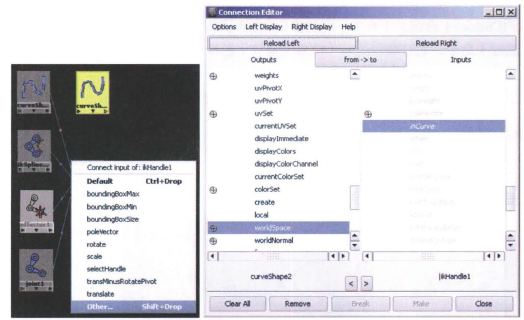
在场景中,单击工具架上的  (交互式播放)图标,可以看到锁链跟随头发一起飘落。
(交互式播放)图标,可以看到锁链跟随头发一起飘落。
下面制作一段动画。
Step09 在大纲中选择hair System1 follicles,在时间滑块中将第1帧设置为关键帧,再选择第25帧,并在hair System1 follicles的通道盒中设置Translate x (x轴位移)属性值为-5,设置关键帧。在时间滑块上选择第50帧,并在hair System1 follicles的通道盒中设置Translate X ( x轴位移)属性值为0,设置关键帧。
Step10 单击Window> Animation Editors>Graph Editor (窗口>动画编辑器>曲线编辑器)打开GraphEditor(曲线编辑器),先在大纲中选择hair System1 follicles,然后在曲线编辑器左侧属性栏中选择Translate X (x轴平移)属性,如下图(左)所示。
Step11 在曲线编辑器的菜单栏中执行View>Infinity (视图>无限)命令,显示曲线,然后执行Curves>Post Infinity>Cycle (曲线>向后无限>循环)命令,使动画曲线向后循环,如下图(右)所示。
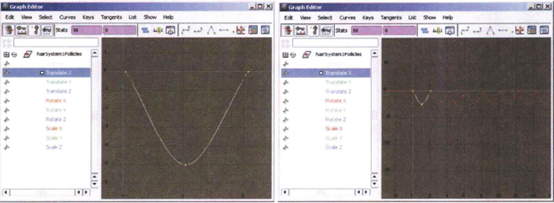
此时,单击时间滑块右侧的按钮,可以看到锁链随着hairSystem1Follicles的往复运动做跟随运动。
四、调整动力学模拟参数
调整动力学模拟参数,使得锁链的动画达到更为真实的效果。
在大纲中选择follicleShape1节点,如下图(左)所示,按CtrI+A键打开其属性编辑器,单击hairSystemShape1标签,如下图(右)所示。
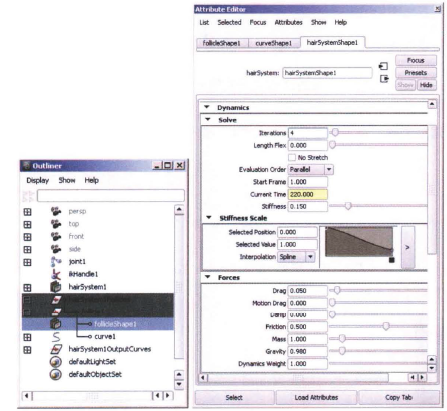
常用的属性有以下几个。
在Solve (解算)卷展栏中。
01 Iterations(迭代):用于控制在物体解算器中每时间步长的迭代次数。该参数能够影响物体的Stiffness (硬度)、Length Flex (长度伸缩),以及碰撞的精准度。要想创建比较僵硬的运动效果,需要将该值调大,该值越大,解算所需时间越长。
02 Length Flex (长度伸缩) :在动力学演算时,用于控制物体在长度方向上是否能够拉伸。
03 Stiffness(硬度) :定义物体的变形程度。该值越大,物体越不容易弯曲变形;该值越小,物体越容易弯曲变形。
04 Stiffness Scale (硬度缩放) :影响从物体 根部到末端之间的曲线硬度,渐变物体图表 中左侧代表曲线的根部,右侧代表物体的末端。
在Forces(外力)卷展栏中。
01 Drag (拖曳) :可设置拖曳模型的效果。
02 Motion Drag (运动拖曳) :可设置运动中拖曳模型的效果。
03 Damp(阻尼) :运动摩擦力。
04 Friction (阻力) :运动阻力。
05Mass(质量):值越大,运动过程中物体表现得越沉。
06 Gravity (重力) :值越大,运动过程中受重力影响越大。
07Dynamics Weight (动力学权重) :为模型添加动力学效果时对模型的影响。
单击时间滑块右侧的巨播放按钮,可在播放过程中调整以上各属性值,并实时观察调整效果,从而使模型的运动达到更加逼真的效果。
下一篇 简单绑定案例教程之电话线的绑定
热门课程
专业讲师指导 快速摆脱技能困惑相关文章
多种教程 总有一个适合自己专业问题咨询
你担心的问题,火星帮你解答-
为给新片造势,迪士尼这次豁出去了,拿出压箱底的一众经典IP,开启了梦幻联动朱迪和尼克奉命潜入偏远地带卧底调查 截至11月24日......
-
此前Q2问答环节,邹涛曾将《解限机》首发失利归结于“商业化保守”和“灰产猖獗”,导致预想设计与实际游玩效果偏差大,且表示该游戏......
-
2025 Google Play年度游戏颁奖:洞察移动游戏新趋势
玩家无需四处收集实体卡,轻点屏幕就能开启惊喜开包之旅,享受收集与对战乐趣库洛游戏的《鸣潮》斩获“最佳持续运营游戏”大奖,这不仅......
-
说明:文中所有的配图均来源于网络 在人们的常规认知里,游戏引擎领域的两大巨头似乎更倾向于在各自赛道上激烈竞争,然而,只要时间足......
-
在行政服务优化层面,办法提出压缩国产网络游戏审核周期,在朝阳、海淀等重点区将审批纳入综合窗口;完善版权服务机制,将游戏素材著作......
-
未毕业先就业、组团入职、扎堆拿offer...这种好事,再多来一打!
众所周知,火星有完善的就业推荐服务图为火星校园招聘会现场对火星同学们来说,金三银四、金九银十并不是找工作的唯一良机火星时代教育......

 火星网校
火星网校
















